Gráfico de mapa de gravidade
Um mapa de gravidade é uma representação gráfica de dados em que os valores individuais contidos em uma matriz são representados como cores. Os pontos de dados são definidos por uma interseção de eixos X e Y e um terceiro valor que determina a cor do ponto de dados.
Quando usar?
Use mapas de gravidade para comparar variáveis entre um grande número de categorias e para ordenar dados complexos por intensidade de cor.
Como funciona?
Valores de dados
Os valores dos dados são exibidos como caixas no mapa de gravidade. O tamanho e a cor de cada caixa são determinados pelos dados desse item:
- tamanho determinado pela concentração de categorias nos eixos X e Y e não configurável
- cor determinada pelo valor calculado especificado na configuração Colorir por
Gradientes x cores incrementais
Por padrão, os valores mais baixos são verdes, os valores intermediários são amarelos e os valores mais altos são vermelhos. As cores são totalmente personalizáveis.
Os pontos de dados são coloridos usando um dos esquemas de coloração de configuração de exibição a seguir:
- gradiente de cor alteração contínua de verde até vermelho, passando pelo amarelo, de acordo com valores de dados individuais
- escala de cor incremental valores de dados agrupados em categorias equidistantes e exibidas usando cores discretas
Você pode personalizar o número de etapas suadas para agrupar os valores de dados no gráfico nas configurações de exibição.
Exemplos
Gráfico de Mapa de gravidade
Usando os dados de vendas da sua empresa, você quer mostrar o lucro médio em um grande número de categorias em duas dimensões: região e segmento de clientes. Para isso, você cria um gráfico de mapa de gravidade. O valor médio de lucro é ordenado por cor, de azul (baixo) a vermelho (alto):
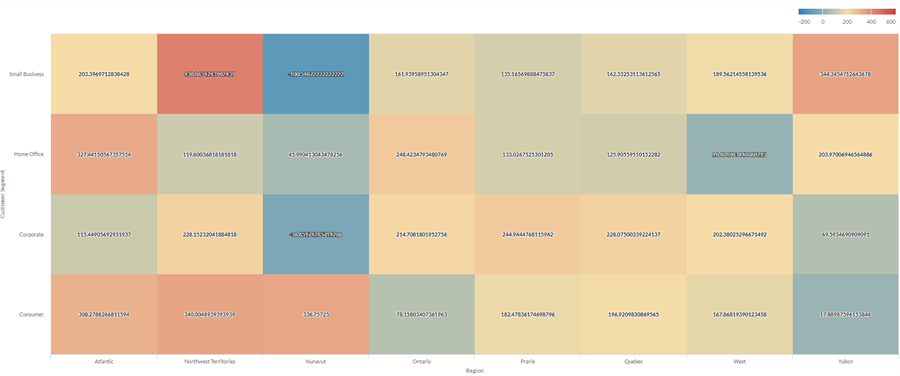
Gráfico de mapa de gravidade incremental
Você precisa examinar a relação entre o método de envio e a categoria do produto para sua empresa. Você está procurando uma análise simples que agrupe o custo médio de frete em três níveis: baixo, médio e alto.
Para visualizar essa relação, você cria um mapa de gravidade incremental com três etapas. Os valores são agrupados nos níveis correspondentes com base nos limites da etapa:
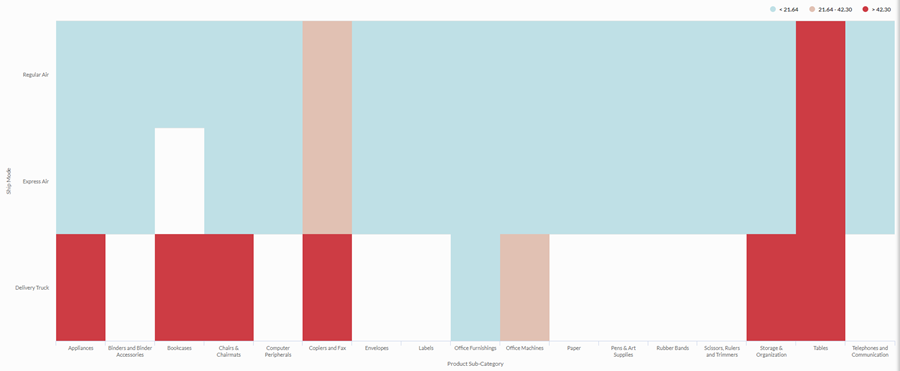
Definições de configuração de dados
No painel Configurar ![]() , clique em Dados e defina as seguintes configurações:
, clique em Dados e defina as seguintes configurações:
| Configuração | Tipos de dados compatíveis | Descrição |
|---|---|---|
| Eixo X |
|
O campo a usar como categoria na escala horizontal do gráfico. |
|
Eixo X |
|
O campo a usar como base para a escala horizontal do gráfico. Uma barra é criada para cada valor no campo, ou cada combinação exclusiva de valores se você também especificar uma Colorir por campo. |
| Eixo Y |
|
O campo a usar como categoria na escala vertical do gráfico. |
|
Eixo Y Coluna |
numérico |
O valor agregado representado pelo eixo vertical do gráfico. Você pode selecionar uma contagem do campo do eixo X ou um de vários valores agregados para uma coluna numérica diferente na tabela:
Dica Use a opção Contagem para criar um histograma exibindo a distribuição dos dados para o eixo X. Dica Você pode controlar decimais e arredondamentos em dados numéricos alterando o formato deste campo na exibição da tabela. Para obter ajuda nisso, consulte Opções de formatação de dados. |
|
Eixo Y Linha |
numérico |
O valor agregado representado pelo eixo vertical do gráfico. Você pode selecionar uma contagem do campo do eixo X ou um de vários valores agregados para uma coluna numérica diferente na tabela:
A posição dos pontos de dados na escala vertical determina a altura de cada linha. A altura de uma linha é interpolada ou com lacunas se um ponto de dados estiver faltando. Dica Você pode controlar decimais e arredondamentos em dados numéricos alterando o formato deste campo na exibição da tabela. Para obter ajuda nisso, consulte Opções de formatação de dados. |
|
Opções de formatação |
numérico |
Selecione uma opção nesse campo para aplicar a formatação, como decimais e arredondamento, aos valores do eixo Y no gráfico. Para obter ajuda nisso, consulte Opções de formatação de dados. As opções de formatação estão disponíveis apenas para a opção agregada Média. Para todas as outras opções de agregação, aplicam-se as opções de formatação definidas na Exibição de Tabela. |
| Colorir por |
numérico |
O campo que determina a cor da caixa na interseção dos valores dos eixos X e Y:
Dica Você pode controlar decimais e arredondamentos em dados numéricos alterando o formato deste campo na exibição da tabela. Para obter ajuda nisso, consulte Opções de formatação de dados. |
|
Colorir por opcional |
caractere |
O campo representado pela terceira dimensão de dados no gráfico. Adicionar uma terceira dimensão de dados pode subdividir as categorias do eixo X. Você pode pensar no campo Colorir por como um campo de divisão. |
Configurações de exibição de gráfico
No painel Configurar ![]() , clique em Exibir e defina as seguintes configurações:
, clique em Exibir e defina as seguintes configurações:
| Configuração | Descrição |
|---|---|
| Opções | |
| Mostrar legenda | Exiba ou oculte a legenda na parte superior do gráfico. |
| Exibir valores | Exiba ou oculte os valores de ponto de dados. |
| Bordas arredondadas | Suaviza as transições entre pontos de dados para criar um gráfico de linhas curvas. |
| Tipo de coluna |
Como exibir a terceira dimensão do gráfico (Colorir por):
|
| Eixo X | |
| Mostrar rótulo | Exiba ou oculte o rótulo para o eixo X. |
| Eixo Y | |
| Eixo Y (esquerdo) | |
| Mostrar rótulo | Exiba ou oculte o rótulo para o eixo esquerdo Y. |
| Máx | O valor máximo a usar para o eixo esquerdo Y. Por padrão, o gráfico usa o valor mais alto dos dados do eixo esquerdo Y para determinar o mínimo. |
| Mostrar eixo Y duplo | Exiba ou oculte o rótulo para o eixo Y (direito). |
| Eixo Y (direito) | |
| Mostrar rótulo | Exiba ou oculte o rótulo para o eixo direito Y. |
| Mín. | O valor mínimo a usar para o eixo direito Y. Por padrão, o gráfico usa o valor mais baixo dos dados do eixo direito Y para determinar o mínimo. |
| Máx | O valor máximo a usar para o eixo direito Y. Por padrão, o gráfico usa o valor mais alto dos dados do eixo direito Y para determinar o mínimo. |
| Outras configurações | |
| Cor | Os valores inicial, intermediário e final para o intervalo do mapa de gravidade. Você pode especificar uma cor e um limite numérico para cada local na escala. |
| Cores escalonadas | Exiba as categorias como contêineres discretos em vez de uma escala constante. Você pode especificar entre 2 e 20 etapas. |